Cara Install OpenDK di Ubuntu 22.04
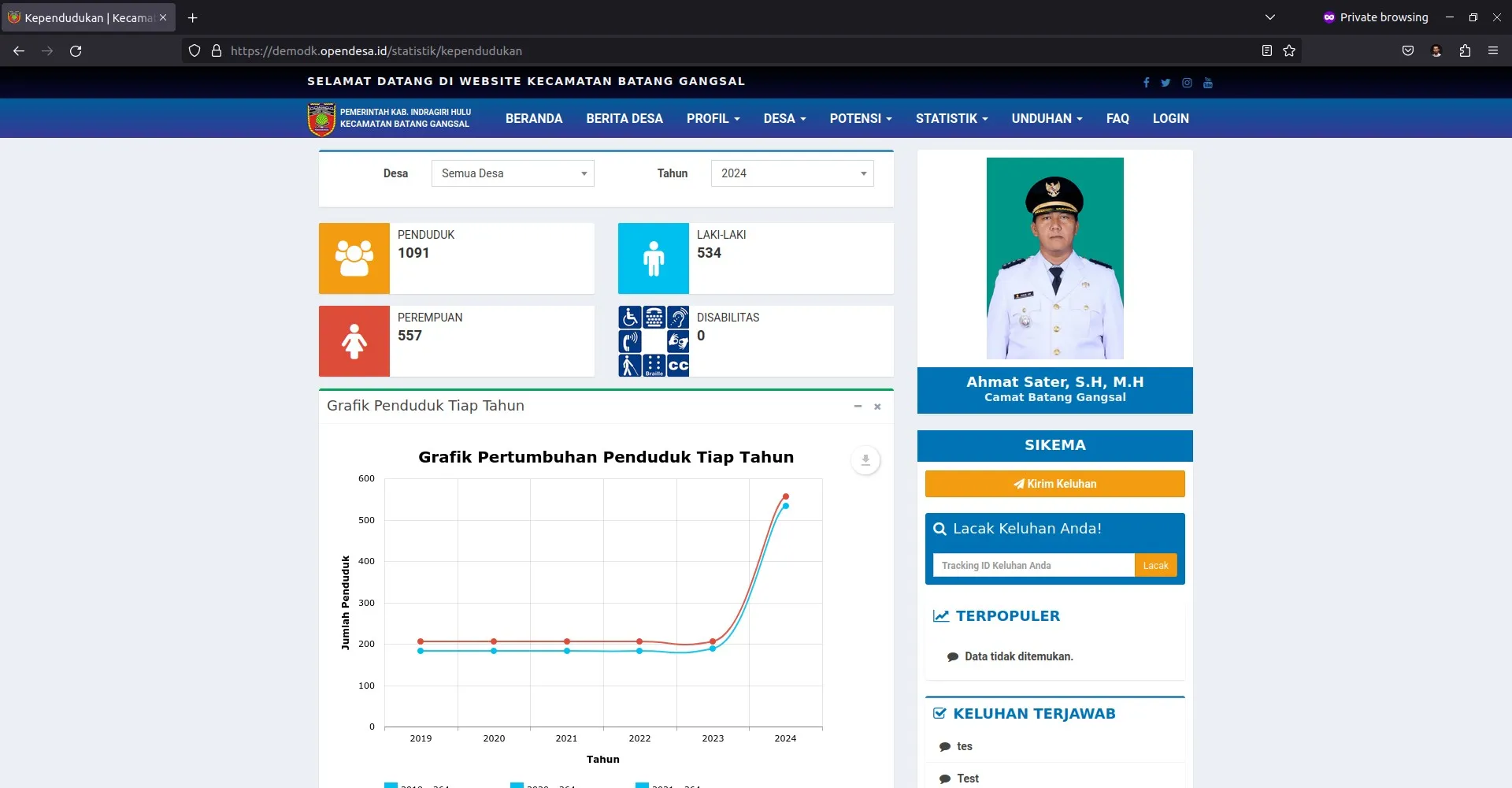
OpenDK (Dashboard Kecamatan Terbuka) adalah aplikasi yang dirancang untuk digunakan oleh Pemerintah Kecamatan di seluruh Indonesia. OpenDK dapat menampilkan statistik di wilayah kecamatan, seperti statistik penduduk, statistik kesehatan, dan statistik pendidikan. Implementasi OpenDK di pemerintahan level kecamatan dapat menjadi salah satu cara dalam mewujudkan transparansi dan keterbukaan informasi publik.
Server Requirements
Server requirements yang harus dipenuhi untuk dapat menjalankan OpenDK:
- Apache atau Nginx web server
- MySQL >=5.7.8 atau MariaDB >=5.7.8
- PHP >= 7.4
- Composer
Tutorial Environment
Pada tutorial ini menggunakan:
- VPS Vultr
- OS Ubuntu 22.04
- PHP 7.4
- Composer 2.6.2
- MariaDB 10.6
- Apache
- SSL Let’s Encrypt
- Subdomain opendk.aminlabs.my.id
Install Apache
Install Apache web server.
1 | sudo apt install apache2 -y |
Membuat virtual host untuk opendk.aminlabs.my.id.
1 | sudo nano /etc/apache2/sites-available/opendk.aminlabs.my.id.conf |
Masukkan konfigurasi virtual host.
1 2 3 4 5 6 7 8 9 10 11 | <VirtualHost *:80> ServerName opendk.aminlabs.my.id DocumentRoot /var/www/opendk.aminlabs.my.id/public <Directory /var/www/opendk.aminlabs.my.id/public> Options -Indexes +FollowSymLinks +MultiViews AllowOverride All Require all granted </Directory> ErrorLog /var/log/apache2/opendk.aminlabs.my.id_error.log CustomLog /var/log/apache2/opendk.aminlabs.my.id_access.log combined </VirtualHost> |
Mengaktifkan virtual host.
1 | sudo a2ensite opendk.aminlabs.my.id.conf |
Mengaktifkan modul rewrite.
1 | sudo a2enmod rewrite |
Me-restart service apache2.
1 | sudo systemctl restart apache2 |
Membuka port HTTP di UFW.
1 | sudo ufw allow http |
Install SSL
Install certbot untuk Apache web server.
1 | sudo apt install certbot python3-certbot-apache -y |
Membuka port HTTPS di UFW.
1 | sudo ufw allow https |
Request SSL untuk opendk.aminlabs.my.id.
1 | sudo certbot --non-interactive -m musa@aminlabs.my.id --agree-tos --no-eff-email --apache -d opendk.aminlabs.my.id --redirect |
Install PHP
Memasang repository PPA ondrej/php.
1 | sudo add-apt-repository ppa:ondrej/php -y |
Menginstal PHP 7.4 dan extension.
1 | sudo apt install libapache2-mod-php7.4 php7.4 php7.4-cli php7.4-common php7.4-mbstring php7.4-gd php7.4-intl php7.4-xml php7.4-bcmath php7.4-mysql php7.4-zip php7.4-curl php7.4-tidy php7.4-imagick php7.4-gmp -y |
Me-restart service apache2.
1 | sudo systemctl restart apache2 |
Install Composer
Download composer stable terbaru.
1 | sudo wget https://getcomposer.org/download/latest-stable/composer.phar |
Aktifkan permission execute.
1 | sudo chmod +x composer.phar |
Memindahkan composer ke direktori bin.
1 | sudo mv composer.phar /usr/local/bin/composer |
Install MariaDB
Install MariaDB database.
1 | sudo apt install mariadb-server -y |
Login ke MariaDB.
1 | sudo mariadb |
Membuat database.
1 2 3 4 | create database opendk; grant all privileges on opendk.* to 'opendk'@'localhost' identified by 'rahasia'; flush privileges; exit |
Install OpenDK
Clone OpenDK dari GitHub repository.
1 | git clone https://github.com/OpenSID/OpenDK.git opendk |
Masuk ke direktori opendk.
1 | cd opendk |
Copy file .env.example.
1 | cp .env.example .env |
Membuka file .env.
1 | nano .env |
Mengatur APP_URL dan DB.
1 2 3 4 | APP_URL=https://opendk.aminlabs.my.id/ DB_DATABASE=opendk DB_USERNAME=opendk DB_PASSWORD=rahasia |
Menginstal dependensi OpenDK.
1 | composer install |
Migrate database.
1 | php artisan migrate |
Jawab yes.
1 2 | Do you really wish to run this command? (yes/no) [no]: > yes |
Seed database.
1 | php artisan db:seed |
Jawab yes.
1 2 | Do you really wish to run this command? (yes/no) [no]: > yes |
Memindahkan direktori opendk ke /var/www.
1 2 | cd sudo mv opendk /var/www/opendk.aminlabs.my.id |
Mengubah user dan group opendk.
1 | sudo chown -R www-data:www-data /var/www/opendk.aminlabs.my.id |
Akses https://opendk.aminlabs.my.id untuk melanjutkan instalasi.
- Klik
Cek Kebutuhanuntuk memeriksa server requirements. - Jika semuanya sudah terpenuhi, klik
Cek Hak Aksesuntuk memeriksa hak akses direktori. - Jika semuanya sudah terpenuhi, klik
Konfigurasi Lingkunganuntuk melakukan pengaturan environment. - Klik
Form Penyetelan Wizard. - Masukkan
Nama Aplikasi, pilihLingkungan AplikasiyaituProduksi, pilihTidakuntukDebug Aplikasi, dan masukkanURL Aplikasiyaituhttps://opendk.aminlabs.my.id. - Klik
Setel Basis Data. - Masukkan
Nama Basis Data,Pengguna Basis Data, danKata Sandi Basis Data. - Klik
Setel Aplikasi. - Klik
Pasang. - Jika instalasi berhasil ditampilkan pesan
Aplikasi telah berhasil dipasang. - Klik
Klik di sini untuk keluar.
Default username = [email protected] dan default password = password.
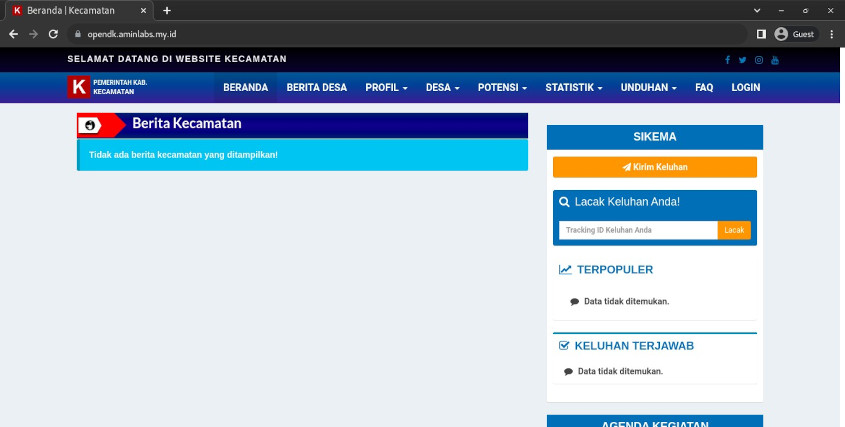
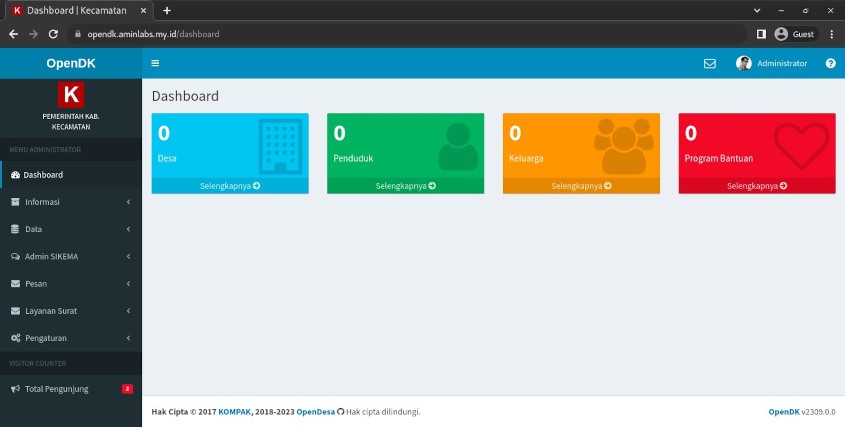
Selamat mencoba 🙂

